Tangkap setiap kata dengan mudah dengan transkripsi AI
Alat transkripsi bertenaga AI dari Notta dirancang untuk mengubah rekaman audio dan video Anda menjadi transkrip teks yang akurat dan mudah dibaca dengan mudah. Apakah itu untuk rapat penting, wawancara, podcast, atau rekaman suara, memanfaatkan Notta dapat secara signifikan memperlancar komunikasi, meningkatkan kolaborasi yang efisien, dan membawa produktivitas tim ke tingkat berikutnya.
Cara mentranskripsikan video Vimeo ke teks
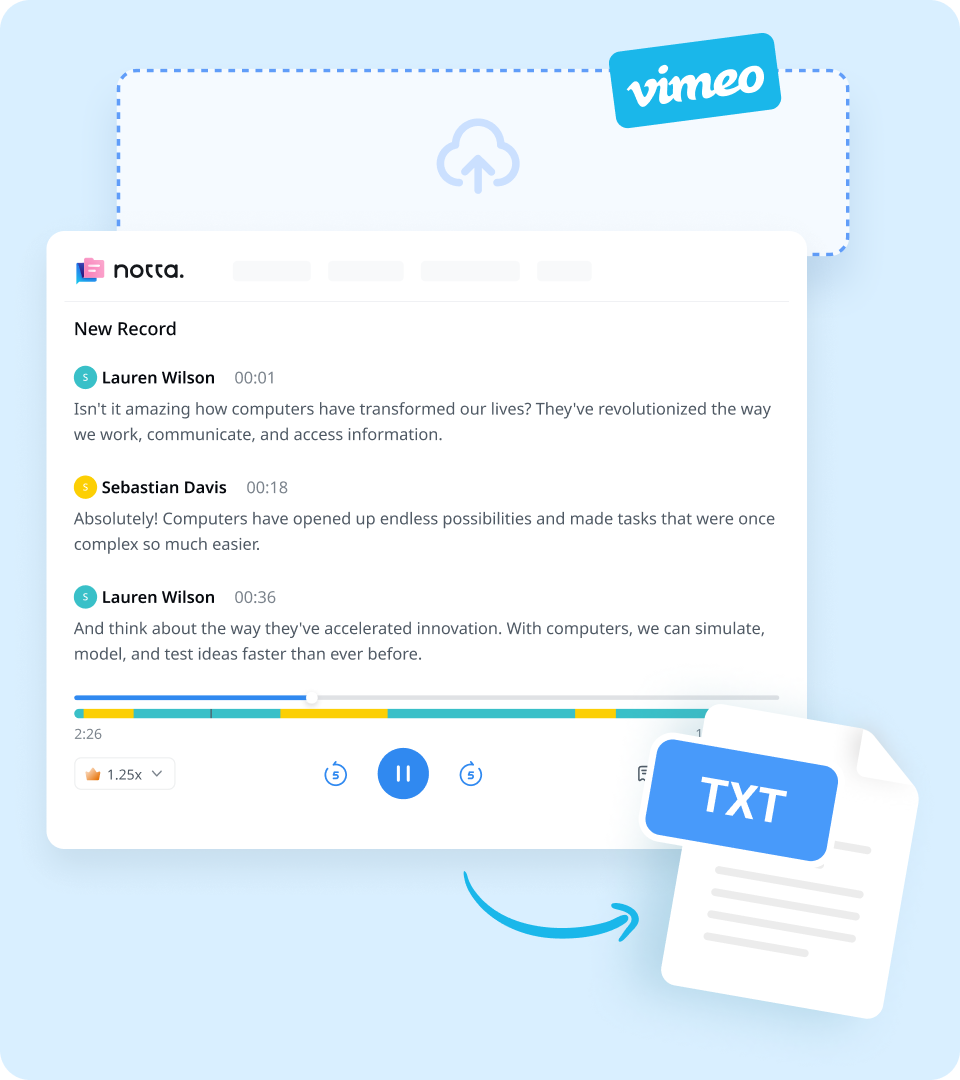
1. Impor file video
Buat akun Notta dan masuk. Di sisi kanan dasbor, klik 'Impor Berkas', lalu pilih bahasa transkripsi. Seret dan lepas berkas atau pilih dengan mengklik 'Pilih Dokumen'. Notta menerima format berkas audio dan video, termasuk MP3, WAV, M4A, CAF AIFF, MP4, AVI, RMVB, MOV, dan WMV.
2. Tinjau dan edit transkrip
Setelah rekaman diunggah, Notta akan secara otomatis mulai mentranskripsi. Anda dapat mendengarkan video sambil membaca transkrip untuk memastikan akurasinya. Notta akan menyelesaikan transkripsi dalam hitungan menit. Selain itu, Anda dapat menerjemahkan transkrip Anda ke berbagai bahasa dengan menggunakan fitur 'Terjemahkan' kami.
3. Ekspor dan bagikan
Untuk menyimpan transkripsi penelitian kualitatif yang Anda inginkan, cukup klik tombol ‘Ekspor’ dan pilih dari berbagai format, termasuk TXT, DOCX, SRT, XLSX, atau PDF. Sebagai alternatif, Anda dapat menggunakan tombol ‘Bagikan’ untuk menghasilkan tautan unik untuk dibagikan dengan rekan kerja atau kolaborator.
Tingkatkan pengalaman pengenalan suara ke teks Anda dengan Notta

Fokus pada percakapan Anda daripada terus-menerus mencatat
Capek terus-menerus bergantian antara berpartisipasi dalam percakapan dan mencatat? Ucapkan selamat tinggal pada gangguan dan halo untuk keterlibatan yang mulus dengan Notta - alat transkripsi online terbaik. Kemampuan audio-ke-teks Notta tersedia dalam lebih dari 50 bahasa.

Ringkaskan rapat dengan template AI untuk tetap terorganisir
Notta menggunakan AI untuk secara otomatis mentranskripsi dan merangkum pertemuan Anda sehingga Anda dapat membuat keputusan lebih cepat. Dengan template yang telah ditentukan sebelumnya dari Notta, Anda dapat memperlancar proses pasca-pertemuan dan memastikan bahwa wawasan kunci dan item tindakan dicatat dengan akurat dan efisien.

Ekspor dan berbagi dengan mudah dalam berbagai cara untuk meningkatkan produktivitas
Notta menawarkan fleksibilitas yang tiada tara dengan berbagai format file ekspor dan metode berbagi. Ekspor transkrip dengan mudah dalam berbagai format seperti TXT, PDF, DOCX, atau SRT, dan bagikan melalui email, tautan, atau aplikasi terintegrasi seperti Notion, Salesforce, dan Zapier.
Mengapa memilih Notta
Multibahasa
Ubah suara Anda menjadi teks di mana pun Anda berada. Konverter suara ke teks kami kompatibel dengan 58 bahasa, dengan terjemahan juga tersedia untuk lebih dari 40 bahasa.
Keamanan dan privasi
Kami menganggap serius pengamanan data Anda. Layanan kami mengikuti pedoman ketat termasuk SSL, GDPR, APPI, dan CCPA, dan kami mengenkripsi semua data menggunakan layanan RDP dan S3 AWS.
Akurasi tinggi
Konverter kami menggunakan teknologi bertenaga AI untuk mentranskripsikan kata-kata Anda dengan andal dan efisien. Hemat waktu dengan lebih sedikit koreksi dan ubah suara menjadi teks dengan tingkat akurasi hingga 98,86%.
Format fleksibel
Unggah dan konversi suara ke teks dari format audio termasuk WAV, MP3, M4A, CAF, dan AIFF, serta format video MP4, AVI, RMVB, FLV, MOV, dan WMV. Konverter suara ke teks kami juga terintegrasi dengan YouTube, Google Drive, atau Dropbox dengan cukup menempelkan tautan.
Sinkronkan di berbagai perangkat
Notta memudahkan Anda mengakses transkrip Anda dari mana saja, dengan sinkronisasi yang mulus antar perangkat. Anda dapat mengakses data melalui Mac, Windows, iPhone, iPad, dan tablet Android.
Ringkasan AI
Notta menghasilkan ringkasan otomatis yang didukung oleh AI. Gunakan alat AI yang terpercaya dan praktis ini untuk mendapatkan wawasan tentang transkrip Anda, bersama dengan langkah-langkah yang dapat ditindaklanjuti untuk meningkatkannya.
Apa yang dikatakan pengguna kami
Pertanyaan yang Sering Diajukan
Dapatkah saya mentranskripsikan video Vimeo secara waktu nyata?
Ya! Ini mudah dan cepat dengan Ekstensi Chrome Notta:
Daftar ke Notta dan tambahkan Ekstensi Chrome Notta ke browser Chrome Anda.
Pilih tab video Vimeo online yang ingin Anda transkripsi.
Klik pada ekstensi, pilih ruang kerja dan bahasa transkripsi. Kemudian klik 'Mulai Merekam' dan putar video Anda. Notta akan mentranskripsikan secara real-time.
Hentikan merekam dan segera periksa transkrip Anda di Notta!
Apakah Vimeo mendukung penulisan otomatis?
Ya! Teks tertutup otomatis tersedia untuk video Vimeo yang diunggah oleh pengguna berbayar setelah 25 Mei 2022. Transkripsi dilakukan secara otomatis selama proses pengunggahan. Namun, fitur ini hanya tersedia dalam bahasa Inggris. Jika Anda perlu mentranskripsikan dalam bahasa lain, lihat Notta! Layanan kami mendukung 58 bahasa, menjadikannya alat yang kuat yang memenuhi kebutuhan transkripsi multibahasa Anda.
Apa manfaat memberi caption pada video Vimeo saya?
Ada beberapa alasan untuk menambahkan keterangan pada video Vimeo Anda:
Jadikan konten video Anda lebih menarik.
Tingkatkan aksesibilitas konten Anda.
Tingkatkan SEO Anda agar video Anda mendapatkan peringkat yang lebih baik.
Membantu pemirsa non-pribumi memahami.
Tingkatkan durasi tayang rata-rata.
Bagaimana cara menambahkan subtitle saya sendiri di Vimeo?
Jika Anda sudah memiliki file transkripsi yang telah ditulis sebelumnya, berikut adalah langkah-langkah yang harus diikuti:
Navigasikan ke ‘manajer video’ dan buka video yang diinginkan.
Pilih tombol [CC] untuk membuka panel transkrip.
Klik ‘Pengaturan’, lalu tombol “+” di sebelah kanan ‘Unggahan saya’, dan tentukan bahasa dan jenis file.
Klik ‘Pilih Berkas’ untuk mengunggah berkas Anda.
Setelah file diunggah, aktifkan. Dan itu saja!
Platform mana yang harus saya gunakan: YouTube atau Vimeo?
Saat memutuskan apakah akan mengunggah video Anda ke YouTube atau Vimeo, tujuan dan sifat konten Anda harus dipertimbangkan. Untuk para profesional, Vimeo sangat cocok untuk memaksimalkan hasil kerja mereka. Sementara YouTube adalah tempat yang bagus bagi siapa saja yang hanya ingin berbagi konten dengan dunia.
Bebaskan kekuatan transkripsi AI
Pelajari Lebih Lanjut
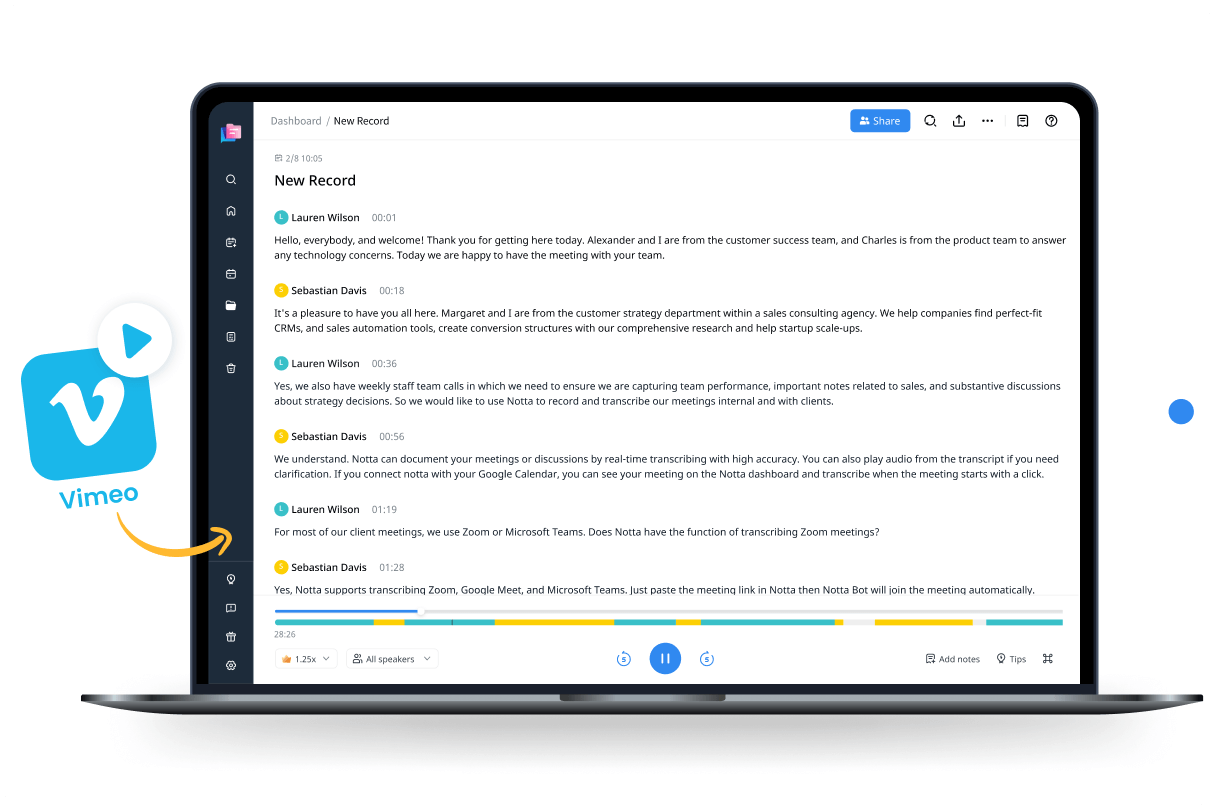
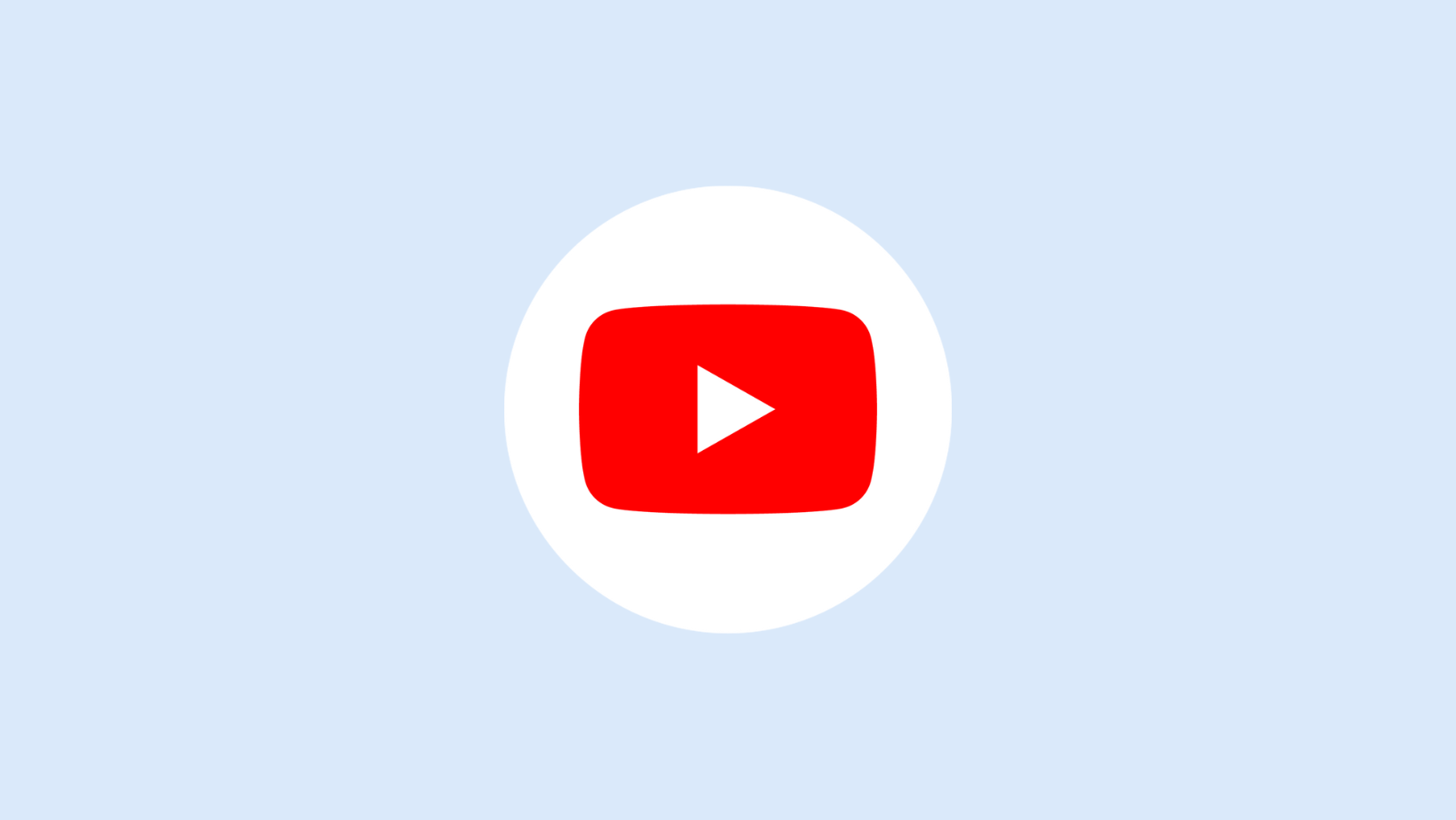
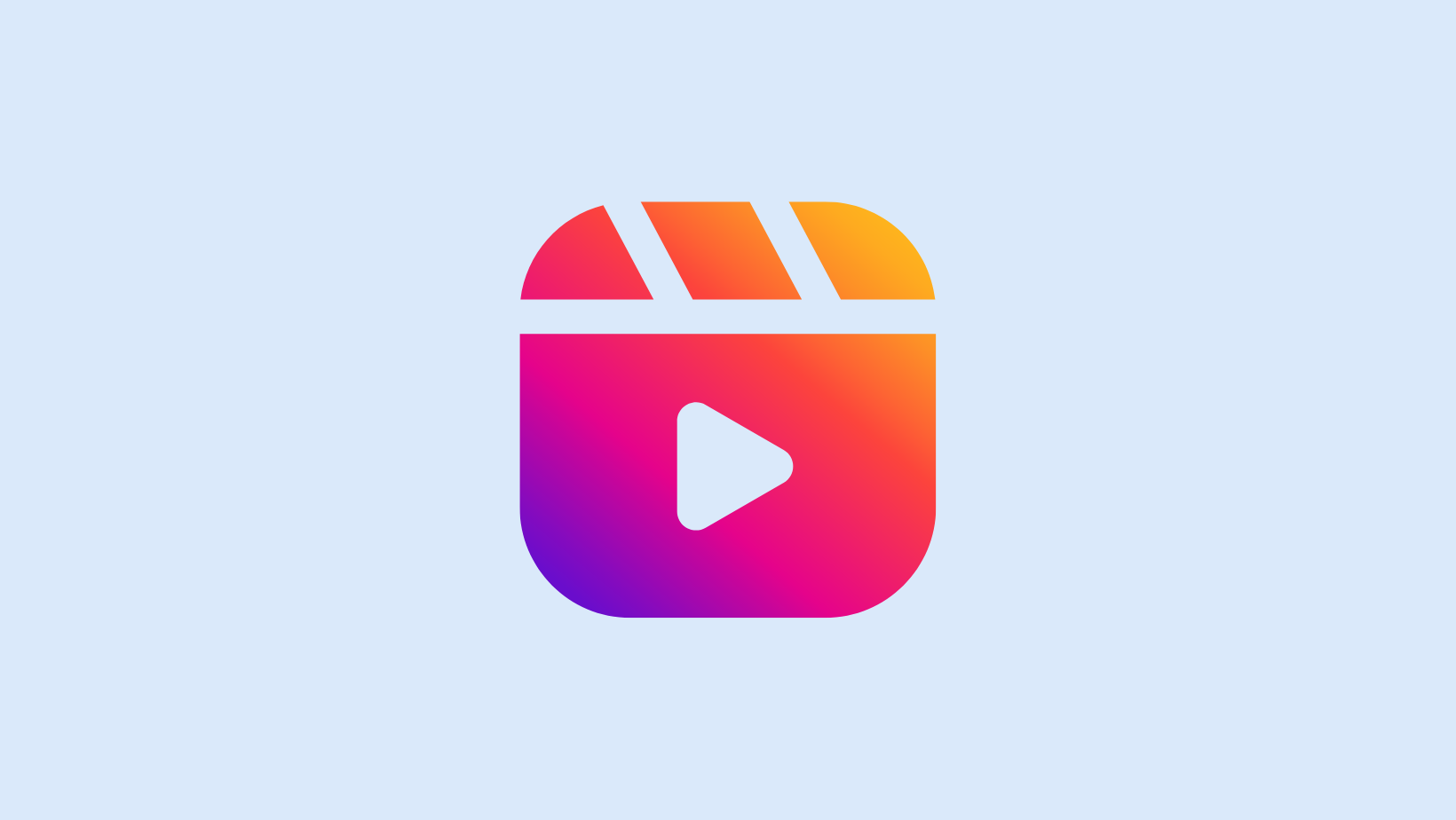
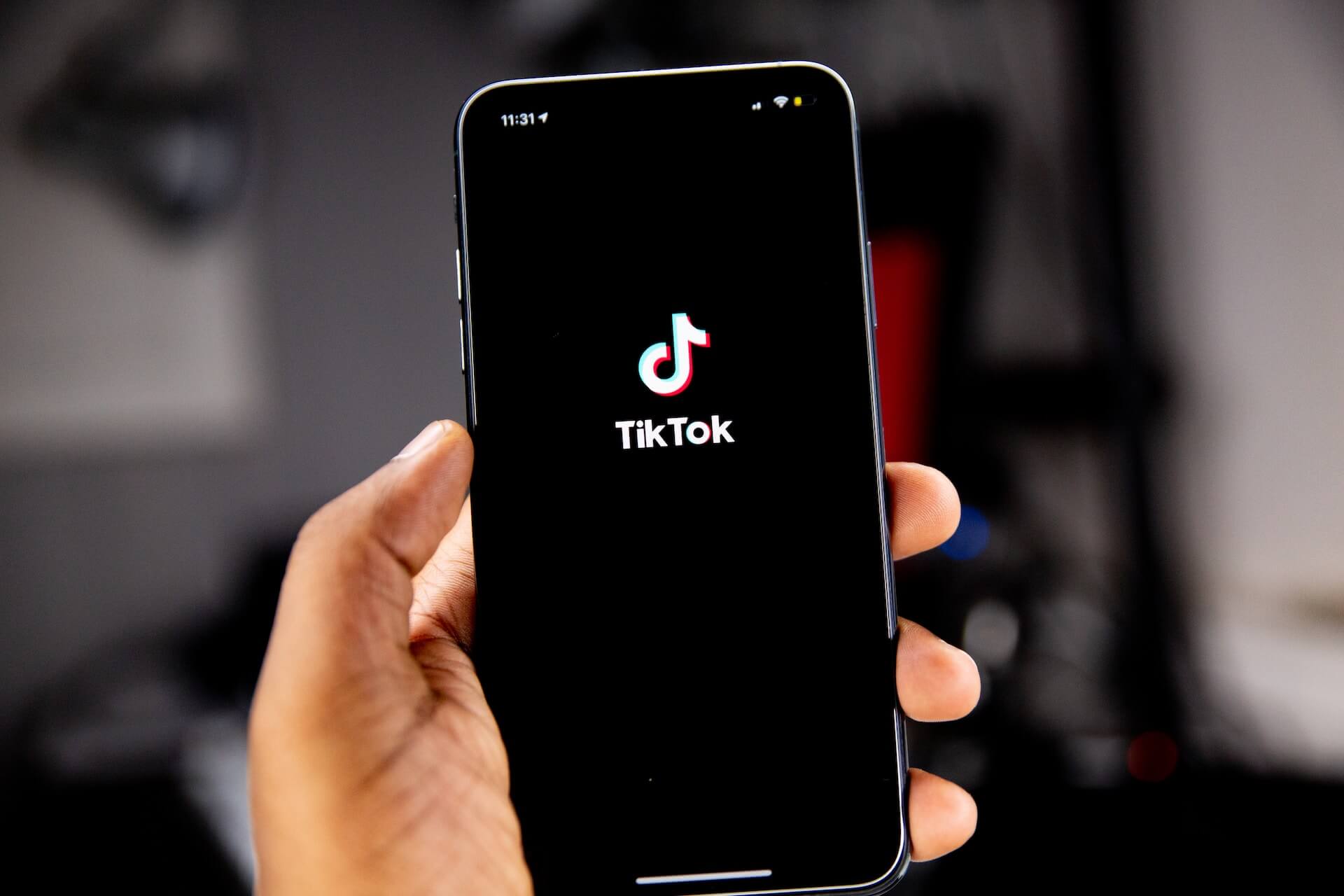
Tyler Craig
Siswa
Saya menggunakan Notta sebelum ujian saya untuk belajar, dan saya suka bahwa mudah untuk mendapatkan transkripsi video YouTube juga. Beberapa konten kursus saya ada di YouTube dan bisa mendapatkannya dalam teks membuat ulasan jauh lebih mudah. 5 bintang!